Prenesite stike, aplikacije in medije z drugih platform na Windows Phone s dobrodošlico Home
Veliko ljudi se dolgočasi svojega pametnega telefona, vendar zamujajo s prehodom na drugega napravo ali platformo, da se izognete vsem težavam pri prenosu stikov in medijev na novo telefon. Če razmišljate, da bi šli v novo napravo, ki uporablja isto platformo, stvari niso preveč nered, ampak če ste nameravate preizkusiti Windows Phone po uporabi Androida, Blackberryja ali iOS-a, potem vas čaka dolgo in skrb nekaj dni. Ker Windows Phone do zdaj še ni preveč zasnovan, ni veliko orodij, ki bi ljudem pomagala začeti s svojimi napravami. Mogoče so se zato ljudje iz Nokia odločili, da bodo stvari vzeli v svoje roke, in sodelovali z Markom / Spaceom, da bi našli rešitev z imenom Dobrodošel doma. Z Welcome Home vam ni treba skrbeti za nič, če prehajate s katere koli druge platforme pametnih telefonov na, recimo, vašo novo Lumia. Aplikacija kopira vse vaše fotografije, videoposnetke, stike in celo aplikacije v vaš novi Windows Phone, in to preveč, ne da bi od uporabnika zahtevali preveč dela.

Če je vaša trenutna naprava iPhone (ali katera koli druga naprava iOS), boste morali v računalnik ali Mac namestiti iTunes, preden boste lahko uporabljali Welcome Home. Za Android ali Blackberry ni potrebno dodatno orodje. Tu je vse, kar morate storiti, da bo novo kupljena naprava Windows Phone resnično vaša.
- Prenesite orodje za svoj računalnik tako, da se odpravite na uradno stran Oznaka / presledek za dom dobrodošlice (povezava na koncu članka). Tam sta na voljo obe različici programa PC in Mac.
- V računalnik namestite program Welcome Home. V tej fazi lahko aplikacija zahteva vaše dovoljenje za prenos in namestitev dodatnih datotek.
- Ko je namestitev končana, zaženite Welcome Home.
- V računalnik priključite trenutno napravo, ki ni Windows Phone. Če gre za iOS napravo, je bolje, da jo sinhronizirate z iTunes, preden nadaljujete.
- Ko je vaša naprava pravilno sinhronizirana z iTunes, pritisnite Naslednji gumb.
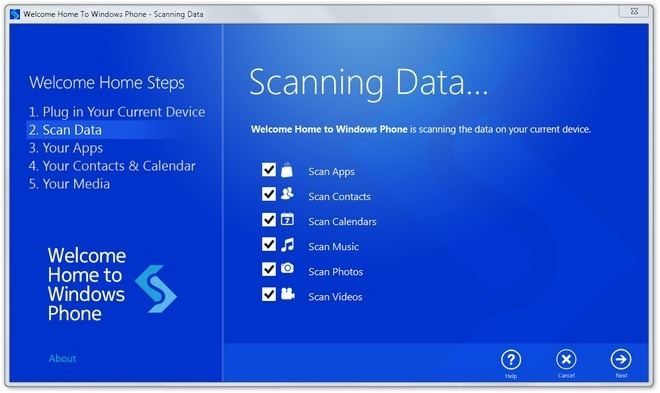
- V imenovanem koraku Optično branje podatkov, boste morali izbrati predmete, ki jih želite prenesti v svoj Windows Phone. Na seznamih podatkovnih postavk so aplikacije, stiki, koledarji, glasba, fotografije in videoposnetki. Počistite lahko vse elemente, ki jih ne želite prenesti v svoj Windows Phone.
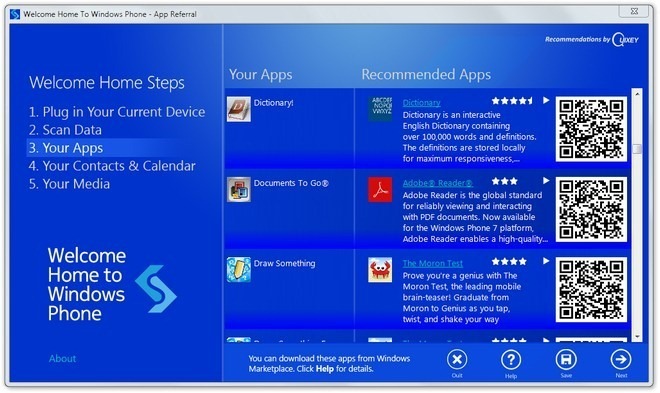
- Prva stvar, ki jo je skeniral Welcome Home, je seznam aplikacij vaše stare naprave. Če natančna aplikacija še ni na voljo na Marketplaceu, bo orodje priporočamo aplikacije, ki ponujajo podobne funkcije. Aplikacije, ki jih navaja Welcome Home, imajo QR kode, tako da jih lahko hitro in enostavno namestite na svoj telefon. Možno je tudi izvoziti predloge aplikacij v obliki datoteke PDF. Udari Shrani gumb za to.
- Če v računalniku nimate nameščenega e-poštnega odjemalca, boste morali vnesti svoje poverilnice za račun, iz katerega želite uvoziti stike. Ko to storite, bo Welcome Home uvozil seznam stikov in koledar, da bo pozneje sinhroniziran s sistemom Windows Phone.
- Vse fotografije in videoposnetki, najdeni v vaši stari napravi, se kopirajo v računalnik. Enako deluje za glasbo, vendar z rahlim zasukom; Dobrodošli domov prepoznajo samo pesmi brez DRM, ostale pa bodo prezrte.
Ko končate, zaprite Welcome Home in nov telefon povežite z računalnikom. Vsi podatki, kopirani z orodjem, bodo sinhronizirani s telefonom Windows Phone preko Zune! Aplikacija je na voljo brezplačno in je za vse, ki načrtujejo prehod na Windows Phone z druge platforme.
Prenesite dobrodošli domov
Iskanje
Zadnje Objave
Ustvarite svoje igre na Windows Phone z CYG
Že pogled na Windows Phone Store naj bo dovolj, da vam povemo, da j...
20 odličnih brezplačnih aplikacij za vaš novi Windows Phone 8
Zelo malo podjetij je dovolj veliko, da lahko celotno mobilno platf...
SoundGecko za Windows Phone pretvori RSS in članke v avdio
Odkar so podcasti vstopili v mainstream, so postali del vsakodnevne...



